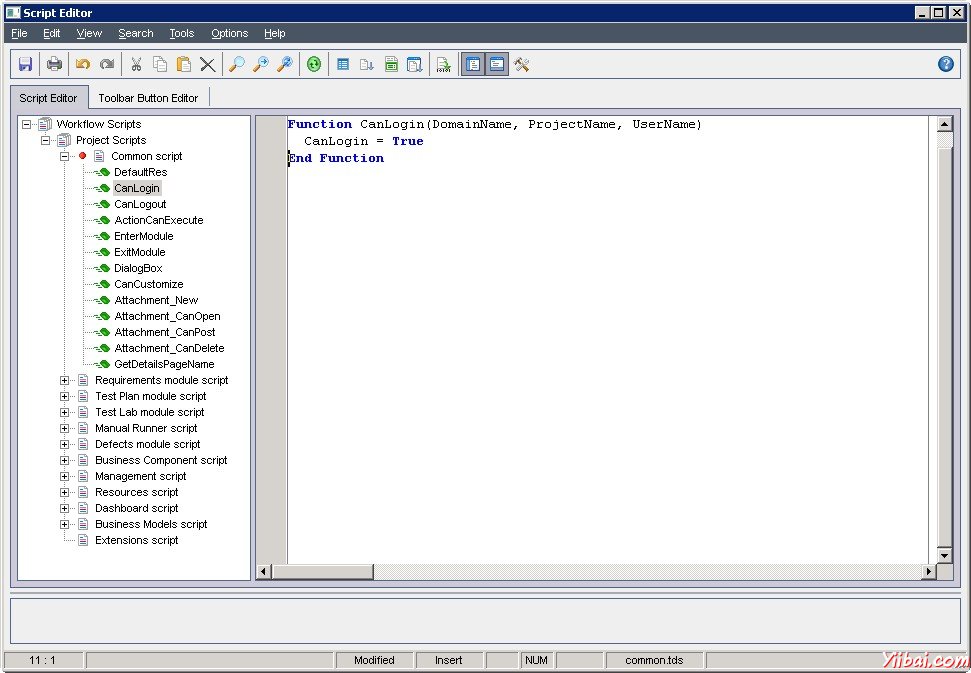QC工作流程
工作流程
工作流模塊提供的鏈接腳本生成器和腳本編輯器。腳本生成器是用來在腳本編輯器用於創建腳本來控制任何ALM模塊的工作流程上的缺陷模塊對話框的輸入字段進行自定義。
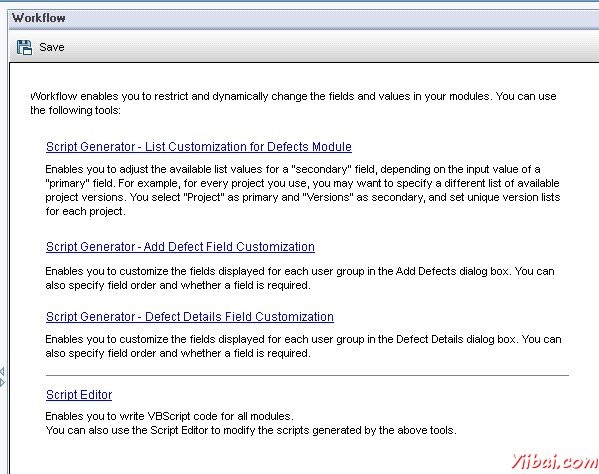
腳本生成器 - 列表自定義
當工作流定製是用來更改已定義的轉換規則字段值的列表,字段只可以一種方式,同時滿足工作流腳本和轉換規則進行修改。
選擇主字段,當它改變時,用戶可以設置一個適當的二次字段。在下面的例子中,我們選擇的主要字段爲目標週期和優先級爲二次字段。
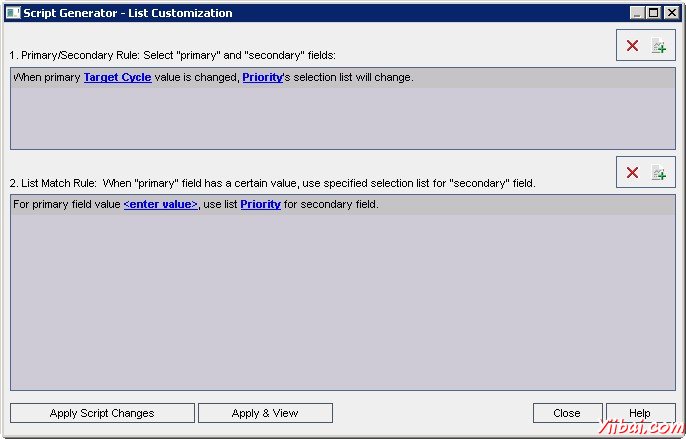
當設置一級和二級區域,點擊"Apply Script Changes"。當點擊"Apply and View",在腳本窗口將打開腳本放置在適當的位置。
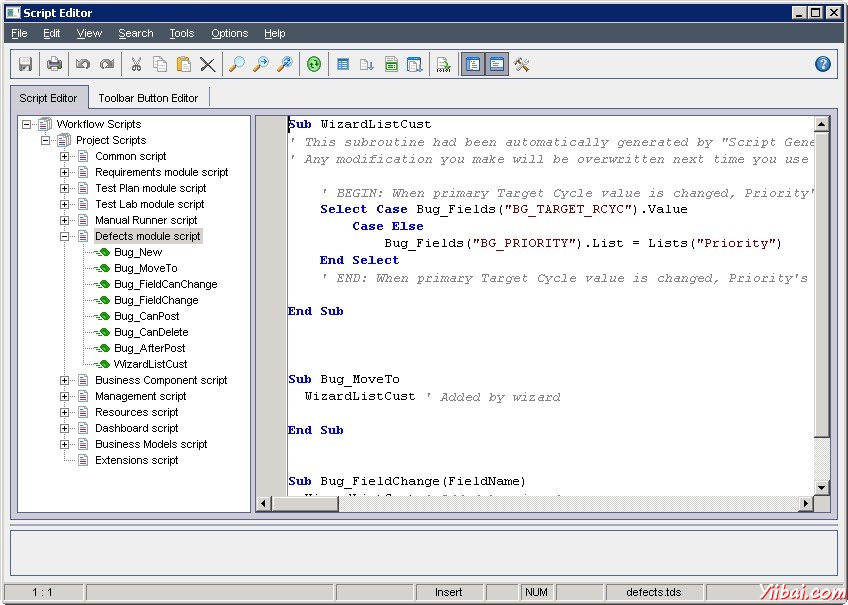
腳本生成器 - 添加缺陷字段自定義
該模塊可以幫助項目管理員來配置,應該爲用戶配置文件中的每一個顯示在"new defect"對話框中的字段。首先選擇用戶配置文件,默認情況下所有的字段都是可見的「New Defect」對話框中的管理員用戶。但是,用戶可以按下字段出明顯的字段,也使任何字段強制通過檢查字段的「ON」下可見字段窗格。
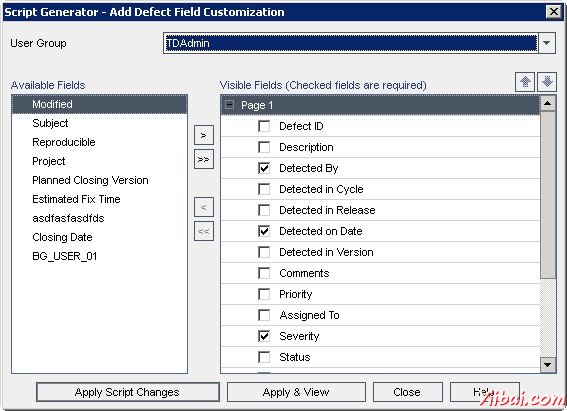
點擊"Apply and View",在腳本編輯器窗口打開並顯示變化的腳本。向下滾動,選中我們已經修改了剛纔的「TD Admin」配置文件。下面是要注意的一些事項。
第一個參數對應的字段名稱
第二參數對應於「Visiblity」標誌。如果設定爲「True」,那麼它是可見的。
第三個參數對應於「Mandatory」標誌。如果設定爲「True」,那麼它是強制性的。
第四個參數對應的頁碼。如果「0」,那麼它就會在第一頁顯示。
最後一個參數對應於視圖順序。標誌0字段將首先持續顯示,標誌值「1」接下來將顯示。
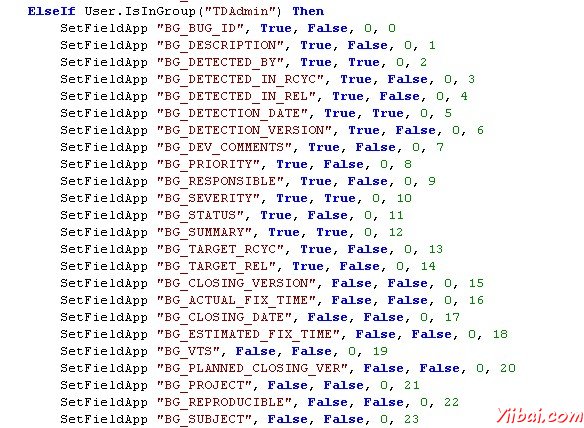
現在,讓我們以"TD Admin"用戶組"Add Defect" 窗口的預覽。
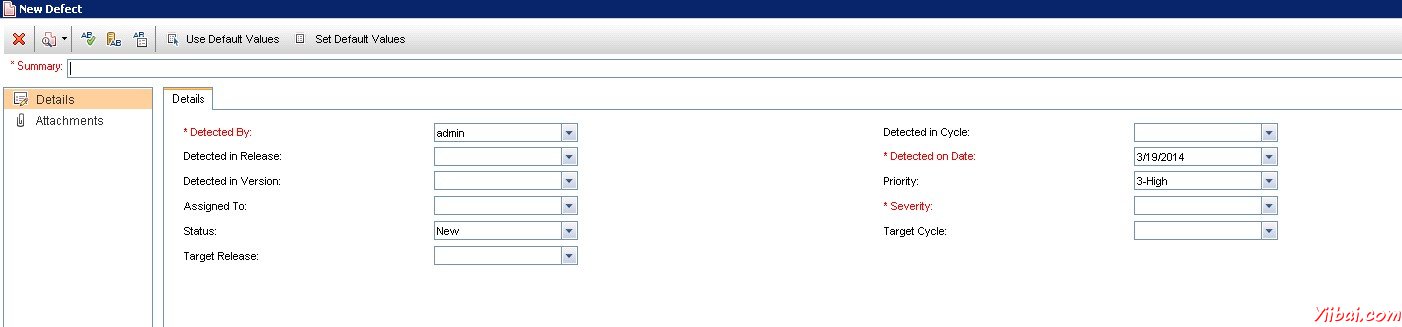
腳本生成器 - 缺陷詳細信息字段自定義
該模塊可以幫助項目管理員來配置,應該爲用戶配置文件中的每一個顯示在"View defect Details"對話框中的字段。 首先選擇用戶配置文件,默認情況下所有的字段都可以看到在 "View Defects Defect"對話框中的管理員用戶。但是,用戶可以按下字段出明顯的字段,也使任何字段強制通過檢查字段的「ON」下可見字段窗格。它的工作原理相同的方式進行"Add Defect Field"定製。
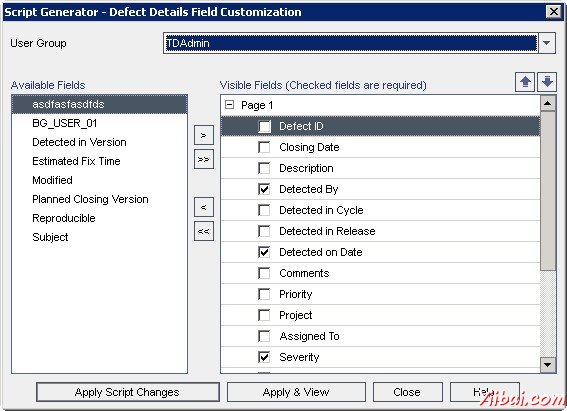
點擊"Apply and View",在腳本編輯器窗口打開並顯示變化的腳本。向下滾動,選中我們已經修改了剛纔的 "TD Admin" 配置文件。下面的事情是要注意的。
第一個參數對應的字段名稱
第二參數對應於「Visiblity」標誌。如果設定爲「True」,那麼它是可見的。
第三個參數對應於「Mandatory」標誌。如果設定爲「True」,那麼它是強制性的。
第四個參數對應的頁碼。如果「0」,那麼它就會在第一頁顯示。
最後一個參數對應於視圖順序。使用標誌0該字段將首先顯示,字段持續標誌值「1」接下來將顯示。
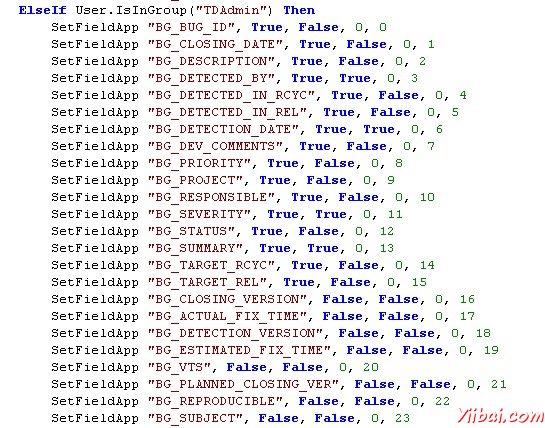
現在,讓我們以"TD Admin" 用戶組的 "View Defect details" 窗口的預覽。
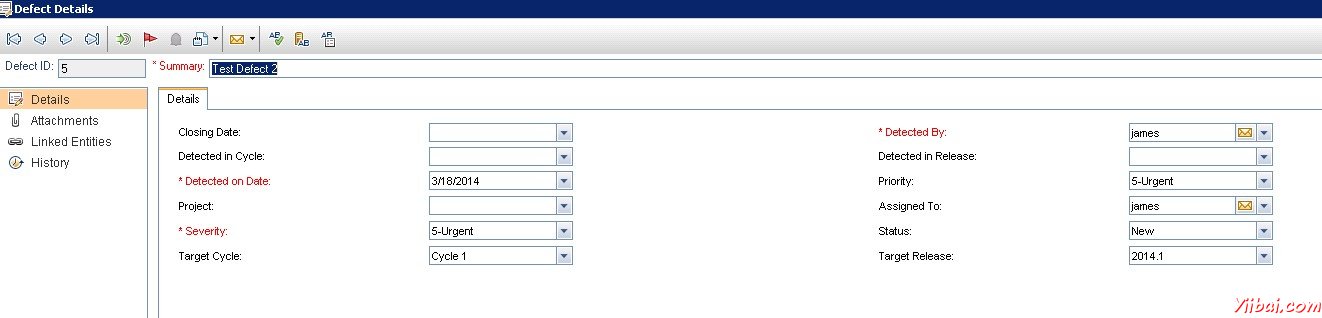
腳本編輯器
腳本編輯器幫助項目管理員來創建一個用戶定義的工作流腳本。從下面的截圖,很明顯,一個腳本通常可以跨模塊或特定創建一個模塊即 - 測試實驗室,缺陷等。